华测RTK如何同时打开多个CAD文件
在工程放样过程中,尤其是在涉及多个设计图纸的项目中,能够同时打开多个CAD文件能有效提高工作效率。使用华测RTK的CAD放样功能,不仅可以精确定位,还能轻松实现同时管理多个CAD文件,简化工作流程。本文将为您介绍如何在华测RTK中实现这一功能,助您更高效地完成放样任务。
进入CAD放样功能:打开华测RTK设备,进入CAD放样功能界面。在左侧的工具栏中,您将看到一系列与图层和文件管理相关的工具。

打开图层管理并进入底图设置:在工具栏中,点击图层管理,然后选择底图选项。底图是您在放样过程中用来参考的基础文件,通常是设计图纸。此时,您可以看到当前所加载的CAD图纸文件。


进入高级设置,开启多文件模式:在右上角找到“更多选项”,并点击进入“高级设置”。在高级设置中,有一个特别重要的开关:“同时打开多个CAD文件”。点击这个开关并确认“是”继续。这样,系统就允许您同时加载多个CAD文件,从而可以在一个工作界面中处理多个图纸。
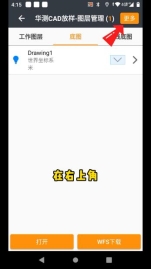

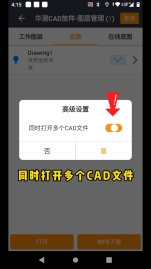
选择多个CAD文件并加载:设置完成后,点击“打开”按钮,同时选中多个CAD文件,然后点击“打开”。这时,多个文件将会被加载到当前的放样工作界面中。
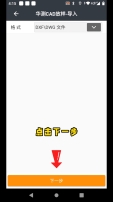

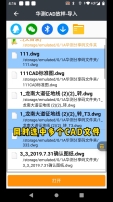
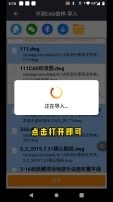
成功加载后,您可以在同一界面中自由切换、查看并操作多个CAD文件。这一功能极大提升了复杂项目中的工作效率,尤其是在需要同时参考多张图纸进行放样时,让您不再需要频繁切换文件或重新加载。
多文件管理让放样更高效
通过华测RTK的同时打开多个CAD文件功能,您可以在复杂的放样项目中轻松管理多张图纸,减少操作步骤,提高工作效率。无论是园林设计、建筑工程还是道路放样,这一功能都能让您的工作更加高效便捷。
 云霞育儿网
云霞育儿网
发表评论:
◎欢迎参与讨论,请在这里发表您的看法、交流您的观点。